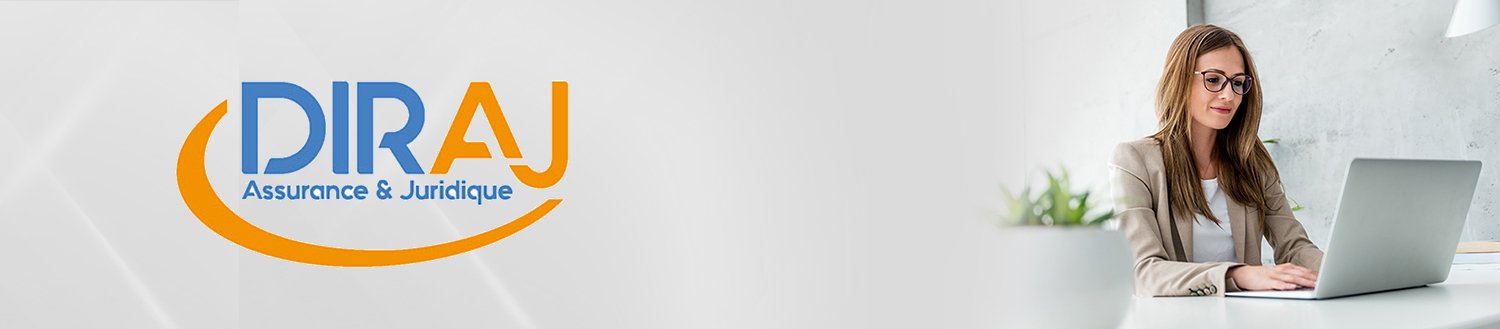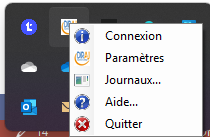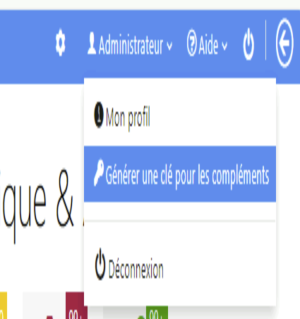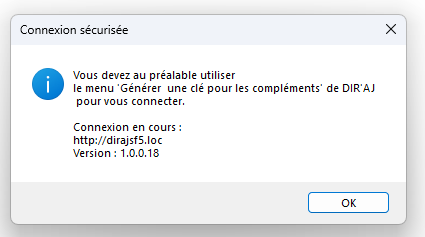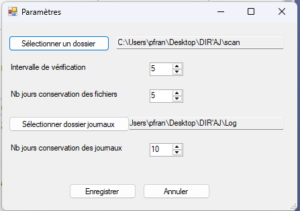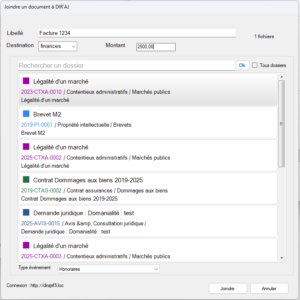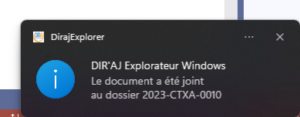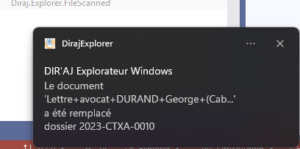Objectif
Le « complément DIR’AJ Explorateur Windows » permet de définir un répertoire cible sur le poste de l’utilisateur. Dés la copie d’un document dans ce répertoire cible, celui-ci est tranféré dans l’application « DIR’AJ 5 Web ».
Deux cas peuvent se présenter :
- le document n’est pas encore rattaché à DIR’AJ 5 Web, le complément présente alors une boîte joindre qui permet de sélectionner le dossier dans lequel sera joint le document.
- Le document est rattaché à DIR’AJ 5 Web, le complément remplace le document existant dans l’application DIR’AJ 5 Web.
Une fois le document rattaché, s’il est modifié depuis le répertoire cible, il passe dans le 2eme cas et remplace le document dans DIR’AJ.
Le complément une fois le document joint, place celui-ci dans un sous-répertoire du répertoire cible nommé « Fichiers joints ».
En cas d’annulation de l’opération de rattachement, le document ets placé ans un sous-répertoire du répertoire cible nommé « Annulés ».
Les documents dans les dossiers « Fichiers joints » et « Annulés » sont conservés un nombre de jours paramétrable.
Un journal des opérations effectués par le compléments est enregistré dans un répertoire paramétrable. Les journaux quotidiens sont conservés un nombre de jours également paramétrable.
L’ensemble des paramètres du compléments peuvent être administré et déployé de manière centralisée.
Interface
Une fois démarré, le « Complément DIR’AJ Explorateur Windows » est présent dans la barre de notification de Windows, en bas à droite de l’écran :
Un clic sur son îcone, le complément affiche le menu suivant :
Remarque : l’option « Paramètres » peut être désactivé dans le cas de la gestion des paramètres centralisés.
Connexion
Cette option permet de connecter le complément « DIR’AJ Explorateur Windows » à l’application DIR’AJ 5 Web.
Procédure
- Se connecter à DIR’AJ et aller sur le menu porter par votre nom et choisir l’option « Générer une clé pour les compléments »
un bandeau s’affiche donnant la marche à suivre :
2. puis cliquer sur l’option « Connexion » du menu du complément « DIR’AJ Explorateur Windows », la boîte de dialogue suivante s’affiche :
Paramètres
Cette option peut être masquée dans le cas d’une centralisation du paramétrage.
Description des paramètres
| Paramétres | Description |
| Sélectionner un dossier | Bouton permettant la sélection du dossier/répertoire cible sur le poste de l’utilisateur. |
| Intervalle de vérification | Intervalle de vérification en secondes de la présence d’un document dans le répertoire cible. |
| Nb jours conservations des fichiers | Nombre de jours de conservation des fichiers dans les sous-répertoires « Fichiers joints » et « Annulés ». |
| Sélectionner dossier journaux | Bouton permettant la sélection du répertoire des journaux des opérations effectuées par le complément. |
| Nb jours conservation des journaux | Nombre de jours de conservation des journaux quotidiens. |
Remarque : L’ensemble de ces paramètres est enregistré dans la base de registre.
Journaux
Cette option donne accès au répertoire contenant les journaux quotidiens conservés.
Aide
Cette option donne accès à cette aide en ligne.
Quitter
Arrête le complément « DIR’AJ Explorateur Windows ».
Utilisation du complément
Cas de documents non rattachés à DIR’AJ 5 Web
Lors de la copie/déplacement de documents dans le répertoire cible, le compléments affiche une boîte « Joindre » présentant les dossiers de DIR’AJ 5 Web :
Remarque : Cette boîte peut être déplacée et redimensionnée. Le complément enregistre sa taille et sa position.
| Zone | Description |
| Libellé | Libellé de l’événement de DIR’AJ auquel sera joint le document. Par défaut le libellé contient le nom du premier document sans son extension. |
| Destination | au choix : – historique – finances – élément : 1er élément du dossier DIR’AJ choisi. |
| Montant | uniquement dans le cas ou la destination choisie est « Finances ». |
| Rechercher un dossier | Zone de recherche plein texte des dossiers de DIR’AJ 5 Web. Par défaut la recherche s’effectue sur les dossiers actifs dans DIR’AJ. |
| Tous dossiers | Permet la recherche plein texte sur tous les dossiers de DIR’AJ. |
| Liste des dossiers | Affiche la lsite des dossiers recherchés. A l’ouverture de la boîte « Joindre », la liste des dossiers présente les derniers dossiers consultés par l’utilisateurs. |
| Type d’événement | Uniquement dans le cas où la destination choisie est « Historique » ou « Finances ». Cette zone présente la liste des types d’événement historique ou finances du dossier. |
| Joindre | Bouton action, joignant le ou les documents au dossier et la destination choisis. Les documents sont déplacés dans le sous-répertoire du répertoire cible « Fichiers joints ». |
| Annuler | Bouton action annulant l’opération. Les documents sont déplacés dans le sous-répertoire du répertoire cible « Annulés ». |
Une notification est affichés en bas à droite de l’écran
Cas d’un document rattaché à DIR’AJ 5 Web
Il s’agit de documents généré à partir de la bibliothèque de modèles de DIR’AJ ou ouvert bureautique depuis DIR’AJ.
Ces documents sont « marqués » par DIR’AJ.
Ces documents placés dans le répertoire cible sont automatiquement remplacés à leur emplacement dans DIR’AJ.
Une notification est affichés en bas à droite de l’écran
Remarque : en enregistrant le document à partir de l’application qui l’ouvre dans le répertoire cible, il est possible de modifier le document et de le sauvegarder, les modifications seront automatiquement prises en compte dans DIR’AJ.